filmov
tv
✅⌨ 5 ATAJOS de TECLADO Esenciales para MAC!!! 👉 ¿Cómo mejorar tu productividad en 2 minutos?

Показать описание
¡Bienvenidos al tutorial de atajos de teclado para Mac! En este video, te enseñaré cómo usar cinco atajos de teclado esenciales para mejorar tu productividad en tu Mac.
Comencemos con el primer atajo de teclado, que es Comando + F. Este atajo te permite buscar cualquier palabra o frase dentro de un documento, página web o aplicación. Simplemente presiona Comando + F, escribe la palabra o frase que estás buscando y presiona Enter para encontrarla rápidamente.
El segundo atajo de teclado es Comando + G. Este atajo es especialmente útil cuando estás buscando una palabra o frase específica en un documento o página web y quieres encontrar la siguiente ocurrencia de esa palabra o frase. Simplemente presiona Comando + G para avanzar a la siguiente ocurrencia de la palabra o frase que estás buscando.
El tercer atajo de teclado es Comando + H. Este atajo te permite ocultar la ventana de la aplicación en la que estás trabajando rápidamente. Simplemente presiona Comando + H para ocultar la ventana actual y volver al escritorio de tu Mac.
El cuarto atajo de teclado es Comando + I. Este atajo es especialmente útil cuando quieres obtener información sobre un archivo o una carpeta en tu Mac. Simplemente selecciona el archivo o la carpeta y presiona Comando + I para obtener información detallada sobre ese archivo o carpeta.
Finalmente, el quinto atajo de teclado es Comando + J. Este atajo es especialmente útil cuando estás trabajando con archivos en una carpeta y quieres personalizar cómo se ven los archivos en esa carpeta. Simplemente presiona Comando + J para abrir la ventana de opciones de visualización y personalizar cómo se ven los archivos en esa carpeta.
¡Y ahí lo tienes! Estos son los cinco atajos de teclado esenciales que todo usuario de Mac debe conocer para mejorar su productividad. ¡Gracias por ver este tutorial y espero que te haya sido útil!
Comencemos con el primer atajo de teclado, que es Comando + F. Este atajo te permite buscar cualquier palabra o frase dentro de un documento, página web o aplicación. Simplemente presiona Comando + F, escribe la palabra o frase que estás buscando y presiona Enter para encontrarla rápidamente.
El segundo atajo de teclado es Comando + G. Este atajo es especialmente útil cuando estás buscando una palabra o frase específica en un documento o página web y quieres encontrar la siguiente ocurrencia de esa palabra o frase. Simplemente presiona Comando + G para avanzar a la siguiente ocurrencia de la palabra o frase que estás buscando.
El tercer atajo de teclado es Comando + H. Este atajo te permite ocultar la ventana de la aplicación en la que estás trabajando rápidamente. Simplemente presiona Comando + H para ocultar la ventana actual y volver al escritorio de tu Mac.
El cuarto atajo de teclado es Comando + I. Este atajo es especialmente útil cuando quieres obtener información sobre un archivo o una carpeta en tu Mac. Simplemente selecciona el archivo o la carpeta y presiona Comando + I para obtener información detallada sobre ese archivo o carpeta.
Finalmente, el quinto atajo de teclado es Comando + J. Este atajo es especialmente útil cuando estás trabajando con archivos en una carpeta y quieres personalizar cómo se ven los archivos en esa carpeta. Simplemente presiona Comando + J para abrir la ventana de opciones de visualización y personalizar cómo se ven los archivos en esa carpeta.
¡Y ahí lo tienes! Estos son los cinco atajos de teclado esenciales que todo usuario de Mac debe conocer para mejorar su productividad. ¡Gracias por ver este tutorial y espero que te haya sido útil!
Комментарии
 0:12:09
0:12:09
 0:03:16
0:03:16
 0:06:31
0:06:31
 0:03:56
0:03:56
 0:00:38
0:00:38
 0:19:49
0:19:49
 0:00:52
0:00:52
 0:04:06
0:04:06
 0:01:34
0:01:34
 0:00:37
0:00:37
 0:13:03
0:13:03
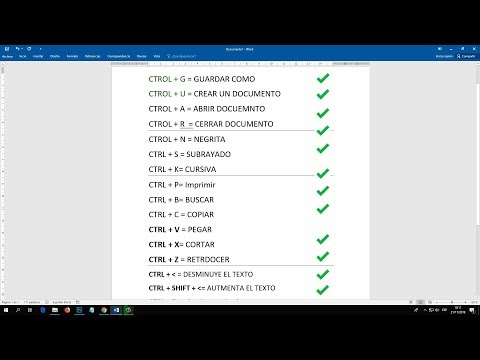 0:16:34
0:16:34
 0:00:29
0:00:29
 0:00:28
0:00:28
 0:00:43
0:00:43
 0:00:57
0:00:57
 0:00:22
0:00:22
 0:00:44
0:00:44
 0:00:35
0:00:35
 0:02:00
0:02:00
 0:02:18
0:02:18
 0:04:10
0:04:10
 0:00:28
0:00:28
 0:00:58
0:00:58